Power Automate Desktop 「新しいワークシートの追加」アクション
Excelブックにシートを追加したい場面で利用するアクションです。
BGM. Music by mubert.com
目次
利用方法
まず「Excelの起動」か「実行中のExcelを添付」に対象のファイルを指定し、
「アクション」の「Excel」より「新しいワークシートの追加」をドラッグします。

パラメータの設定画面が表示されるので値を指定します。
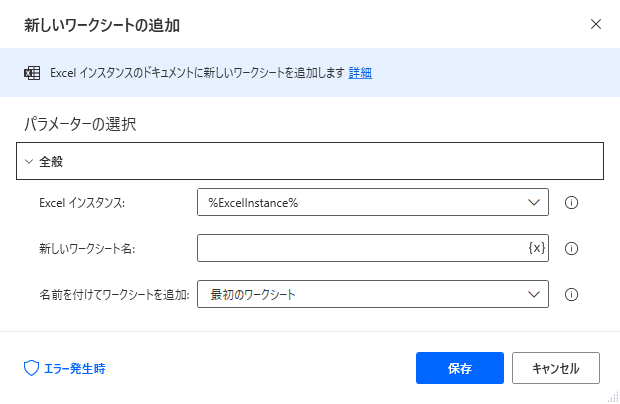
パラメータ
Excel インスタンス
対象のExcelファイルを「Excelの起動」か「実行中のExcelを添付」で
生成された変数を指定します。

新しいワークシート名
追加するシートの名前を指定します。

名前を付けてワークシートを追加
追加するシートの位置を指定します。
最初(一番左)か最後(一番右)を選択します。

生成された変数
このアクションには存在しません。
エラー発生時
必須ではありませんが、必要があればエラー処理を行います。
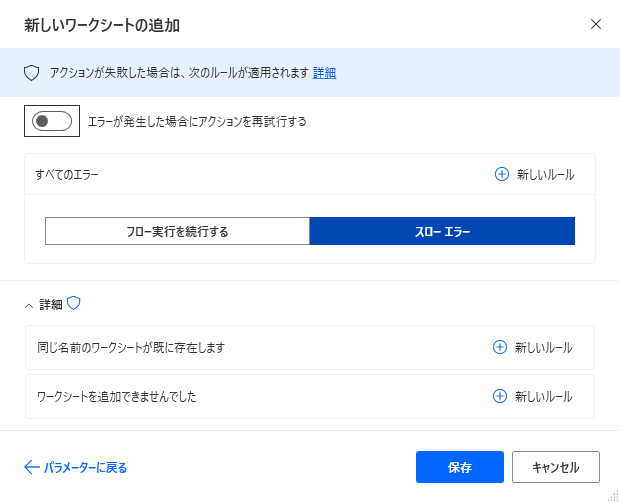
同じ名前のワークシートが既に存在します
指定したシート名が既に存在する場合のエラーです。
ワークシートを追加できませんでした
シート数が限界を超えているなどの理由でシート追加に失敗した場合のエラーです。
Power Automate Desktopを効率的に習得したい方へ
当サイトの情報を電子書籍用に読み易く整理したコンテンツを
買い切り950円またはKindle Unlimited (読み放題) で提供中です。

Word-A4サイズ:1,700ページの情報量で
(実際のページ数はデバイスで変わります)
基本的な使い方から各アクションの詳細な使い方、
頻出テクニック、実用例を紹介。(目次)
体系的に学びたい方は是非ご検討ください。
アップデートなどの更新事項があれば随時反映しています。(更新履歴)
なお購入後に最新版をダウンロードするには
Amazonへの問い合わせが必要です。